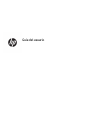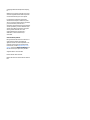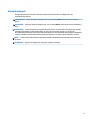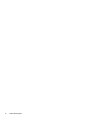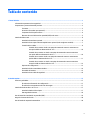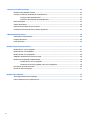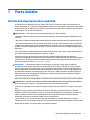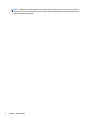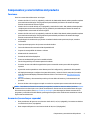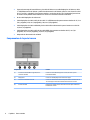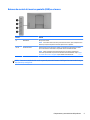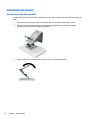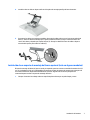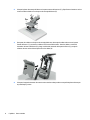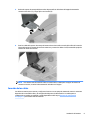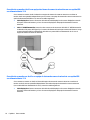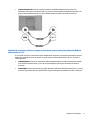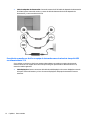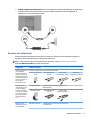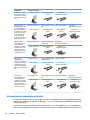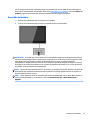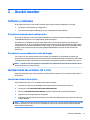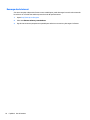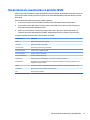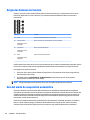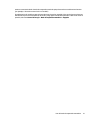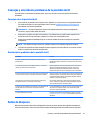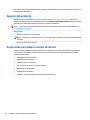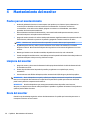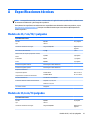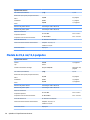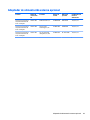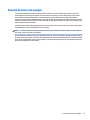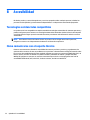HP L7014 14-inch Retail Monitor Manual de usuario
- Categoría
- Televisores
- Tipo
- Manual de usuario
Este manual también es adecuado para

Guía del usuario

© Copyright 2016 HP Development Company,
L.P.
Windows es una marca comercial o una marca
comercial registrada de Microsoft Corporation
en los Estados Unidos y/o en otros países.
La información contenida en el presente
documento está sujeta a cambios sin previo
aviso. Las únicas garantías sobre los productos
y servicios de HP se presentan en la
declaración de garantía expresa que acompaña
a dichos productos y servicios. Nada de lo que
aquí se indica debe interpretarse como parte
de una garantía adicional. HP no será
responsable de los errores técnicos o
editoriales, ni de las omisiones aquí
contenidas.
Anuncio sobre el producto
Esta guía describe las funciones comunes a la
mayoría de los modelos. Es posible que
algunas funciones no estén disponibles en su
producto. Para acceder a la guía del usuario
más reciente, consulte http://www.hp.com/
support. Seleccione Buscar su producto y siga
las instrucciones que aparecen en pantalla.
Segunda edición: marzo de 2016
Primera edición: Enero de 2016
Número de referencia del documento: 851545-
E52

Acerca de esta guía
Esta guía proporciona información sobre las características del monitor, la conguración y las
especicaciones técnicas.
¡ADVERTENCIA! Indica una situación peligrosa que, si no se evita, podría causar la muerte o lesiones
graves.
PRECAUCIÓN: Indica una situación peligrosa que, si no se evita, podría causar lesiones entre moderadas y
leves.
IMPORTANTE: Indica la información considera importante pero no relacionada con peligros (por ejemplo,
mensajes relacionados con daños materiales). Un aviso alerta al usuario de que si no se sigue un
procedimiento exactamente como se describe puede producirse una pérdida de datos o daños al hardware o
software. También contiene información esencial para explicar un concepto o para completar una tarea.
NOTA: Contiene información adicional para hacer énfasis o complementar puntos importantes del texto
principal.
SUGERENCIA: Proporciona sugerencias útiles para completar una tarea.
iii

iv Acerca de esta guía

Tabla de contenido
1 Pasos iniciales ............................................................................................................................................... 1
Información importante sobre seguridad ............................................................................................................. 1
Componentes y características del producto ........................................................................................................ 3
Funciones ............................................................................................................................................. 3
Accesorios (se venden por separado) ................................................................................................. 3
Componentes de la parte trasera ........................................................................................................ 4
Botones de control del menú en pantalla (OSD) en el marco ............................................................. 5
Instalación del monitor .......................................................................................................................................... 6
Instalación de una base opcional ........................................................................................................ 6
Instalación de un soporte de montaje del brazo opcional (solo en algunos modelos) ...................... 7
Conexión de los cables ........................................................................................................................ 9
Conexión de un monitor táctil a un equipo de sistema de comercio minorista con
una opción USB con alimentación de 12 V ..................................................................... 10
Conexión de un monitor no táctil a un equipo de sistema de comercio minorista
con opción USB con alimentación de 12 V ...................................................................... 10
Conexión de un monitor táctil a un equipo de sistema de comercio minorista sin
opción USB con alimentación de 12 V ............................................................................ 11
Conexión de un monitor no táctil a un equipo de sistema de comercio minorista
sin opción USB con alimentación de 12 V ....................................................................... 12
Opciones de conguración ................................................................................................................ 13
Instalación de los controladores táctiles .......................................................................................... 14
Encendido del monitor ...................................................................................................................... 15
Instalación de un cable de seguridad ................................................................................................ 16
2 Uso del monitor ........................................................................................................................................... 17
Software y utilidades ........................................................................................................................................... 17
El archivo de información de conguración ...................................................................................... 17
El archivo de correspondencia de color de imagen .......................................................................... 17
Instalación de los archivos .inf e .icm .................................................................................................................. 17
Instalación desde el disco óptico ...................................................................................................... 17
Descarga desde Internet ................................................................................................................... 18
Uso del menú de visualización en pantalla (OSD) ............................................................................................... 19
Asigna los botones de función ............................................................................................................................. 20
Uso del modo de suspensión automática ........................................................................................................... 20
v

3 Soporte y solución de problemas .................................................................................................................. 22
Resolución de problemas comunes ..................................................................................................................... 22
Consejos y solución de problemas de la pantalla táctil ...................................................................................... 23
Consejos sobre la pantalla táctil ....................................................................................................... 23
Resolución de problemas de la pantalla táctil .................................................................................. 23
Botón de bloqueos ............................................................................................................................................... 23
Soporte del producto ........................................................................................................................................... 24
Preparación para llamar al soporte técnico ........................................................................................................ 24
Localización del número de serie y número de producto ................................................................................... 25
4 Mantenimiento del monitor .......................................................................................................................... 26
Pautas para el mantenimiento ............................................................................................................................ 26
Limpieza del monitor ........................................................................................................................................... 26
Envío del monitor ................................................................................................................................................. 26
Apéndice A Especicaciones técnicas ............................................................................................................... 27
Modelo de 25,7 cm/10,1 pulgadas ...................................................................................................................... 27
Modelo de 35,6 cm/14 pulgadas ......................................................................................................................... 27
Modelo de 39,6 cm/15,6 pulgadas ...................................................................................................................... 28
Adaptador de alimentación externa opcional ..................................................................................................... 29
Resoluciones de pantalla predeterminadas ....................................................................................................... 30
Modelo de 25,7 cm/10,1 pulgadas ................................................................................................... 30
Modelos de 35,6 cm/14 pulgadas y 39,6 cm/15,6 pulgadas ........................................................... 30
Introducción de modos de usuario ...................................................................................................................... 30
Función de ahorro de energía .............................................................................................................................. 31
Apéndice B Accesibilidad ................................................................................................................................. 32
Tecnologías asistenciales compatibles ............................................................................................................... 32
Cómo comunicarse con el soporte técnico .......................................................................................................... 32
vi

1 Pasos iniciales
Información importante sobre seguridad
Pueden incluirse un adaptador de CA y un cable con el monitor. Si utiliza otro cable, utilice solamente una
fuente de alimentación y una conexión apropiadas para este monitor. Para obtener información sobre el cable
de alimentación que se debe usar con el monitor, consulte la sección
Avisos sobre el producto suministrada en
su disco óptico o en el kit de documentación.
¡ADVERTENCIA! Para reducir el riesgo de descargas eléctricas o daños al equipo:
• Enchufe el cable de alimentación a una toma eléctrica de CA que usted pueda alcanzar fácilmente en todo
momento.
• Desconecte la alimentación del equipo desenchufando el cable de alimentación de la toma eléctrica de CA.
• Si el cable de alimentación tiene un enchufe de tres patas, conéctelo a una toma eléctrica de tres patas con
conexión a tierra. No desactive la pata correspondiente a la conexión a tierra del cable de alimentación, por
ejemplo conectando un adaptador de dos patas. La pata de conexión a tierra es una medida de seguridad muy
importante.
Para su seguridad, no coloque nada sobre los cables de alimentación u otros cables. Acomódelos de manera
que nadie pueda pisarlos accidentalmente ni tropezar con ellos.
Para reducir el riesgo de lesiones serias, lea la Guía de seguridad y ergonomía. Esta guía describe la
conguración apropiada de la estación de trabajo, la postura y los hábitos laborales y de salud recomendados
para los usuarios de equipos, así como información importante sobre seguridad eléctrica y mecánica. Esta
guía se encuentra en la web en http://www.hp.com/ergo.
IMPORTANTE: Para garantizar la protección del monitor y del equipo, conecte todos los cables de
alimentación y los dispositivos periféricos correspondientes (como monitor, impresora o escáner) a algún
dispositivo protector contra sobrevoltaje, como un extensor de alimentación o una fuente de alimentación
ininterrumpida (UPS). Ni todos los extensores de alimentación ofrecen protección contra sobrevoltaje; por lo
que debe estar indicado en una etiqueta que poseen este recurso. Utilice un extensor de alimentación cuyo
fabricante proporcione una garantía de reemplazo por daños, de modo que pueda reemplazar el equipo si
falla la protección contra sobrevoltaje.
Utilice los muebles de ocina apropiados y de tamaño correcto proyectados para soportar su monitor LCD HP.
¡ADVERTENCIA! Los monitores LCD que se colocan inadecuadamente sobre tocadores, librerías, estantes,
escritorios, parlantes, armarios, o carretillas pueden caer y causar lesiones corporales.
Cuide que no se interera con los cables conectados al monitor LCD y que nadie los tire, agarre o tropiece con
ellos.
Asegúrese de que el total de amperios de los productos conectados a la toma de corriente no exceda la
clasicación eléctrica de la toma de corriente, y de que el total de amperios de los productos conectados al
cable no exceda la clasicación eléctrica del cable. Consulte la etiqueta del cable de alimentación para
determinar la clasicación de amperios (AMPS o A) de cada dispositivo.
Instale el monitor cerca de una toma de CA para que pueda llegar con facilidad. Desconecte el monitor
tomando el enchufe con
rmeza y retirándolo de la toma de CA. Nunca desconecte el monitor tirando el cable.
No deje caer el monitor ni lo coloque sobre una supercie inestable.
Información importante sobre seguridad 1

NOTA: Este producto es adecuado para el entretenimiento. Coloque el monitor en un entorno luminoso
controlado para evitar la interferencia de la luz y de las supercies brillantes cercanas que puedan causar
reejos molestos de la pantalla.
2 Capítulo 1 Pasos iniciales

Componentes y características del producto
Funciones
Entre las características del monitor se incluyen:
●
Monitor táctil de 25,7 cm (10,1 pulgadas) y resolución de 1280 x 800; además, admite pantalla completa
para resoluciones más bajas; incluye graduación personalizada para obtener el tamaño de imagen
máximo conservando el formato original.
●
Monitor táctil o no táctil de 54,6 cm (14 pulgadas) y resolución de 1366 x 768; además, admite pantalla
completa para resoluciones más bajas; incluye graduación personalizada para obtener el tamaño de
imagen máximo conservando el formato original.
●
Monitor táctil de 39.6 cm (15,6 pulgadas) y resolución de 1366 x 768; además, admite pantalla completa
para resoluciones más bajas; incluye graduación personalizada para obtener el tamaño de imagen
máximo conservando el formato original.
●
Amplio ángulo de visualización que permite visualización desde varias posiciones, de pie, sentado o
moviéndose
●
Toque capacitivo proyectivo de 5 puntos en modelos táctiles
●
Fuente de alimentación externa de 45 W disponible de HP
●
Soporte de montaje VESA de 100 mm x 100 mm
●
Alimentación de entrada de CC
●
Entrada de señal vídeo DisplayPort
●
Puerto ascendente USB Type-B en los modelos táctiles
●
Función Plug and Play si su sistema operativo lo admite
●
Provisión de ranura de cable de seguridad en la parte trasera del monitor para cable de seguridad
opcional
●
Ajustes del menú en pantalla en varios idiomas para fácil conguración y optimización de la pantalla
●
HP Display Assistant para congurar los ajustes del monitor y activar la función antirrobo (consulte la
Guía de usuario de HP Display Assistant incluida en el disco con el monitor o en http://www.hp.com/
support).
●
Disco con software y documentación que incluye el controlador del monitor y la documentación del
producto
●
Recurso de ahorro de energía para cumplir con todos los requisitos para consumo reducido de energía
NOTA: Para obtener información normativa y de seguridad, consulte los Anuncios sobre el producto
suministrados en su disco óptico o en el kit de documentación. Para encontrar las actualizaciones de la guía
del usuario de su producto, visite http://www.hp.com/support para descargar las últimas versiones de los
programas y controladores de HP. Además, podrá registrarse para recibir noticaciones automáticas cuando
haya nuevas actualizaciones.
Accesorios (se venden por separado)
●
Base para Monitor HP para uso con el monitor táctil de 25,7 cm (10,1 pulgadas) y los monitores táctiles o
no táctiles de 35,6 cm (14 pulgadas)
●
Base compacta HP para uso con el monitor táctil de 39,6 cm (15,6 pulgadas)
Componentes y características del producto 3

●
Soporte de montaje de brazo HP brazo y kit cable de 700 mm con cable DisplayPort de 700 mm, cable
"Y" USB/alimentación de 700 mm y cable USon alimentación de 700 mm, para uso con el monitor táctil
de 25,7 cm (10,1 pulgadas) y los monitores táctiles o no táctiles de 35,6 cm (14 pulgadas) para colocar
el monitor como pantalla orientada hacia el cliente en el sistema informático minorista.
●
Kit de cable DisplayPort de 300 cm HP
●
Cable DisplayPort de 300 cm HP y kit de cable “Y” USB/alimentación para monitores táctiles de 25,7 cm
(10,1 pulgadas), 35,6 cm (14 pulgadas) y 39,6 cm (15,6 pulgadas)
●
Cable DisplayPort de 300 cm HPcable y kit de cable USB con alimentación para el monitor no táctil de
35,6 cm (14 pulgadas)
●
Cable DisplayPort de 300 cm HP y kit de cable USB B-A para monitores táctiles de 25,7 cm (10,1
pulgadas), 35,6 cm (14 pulgadas) y 39,6 cm (15,6 pulgadas)
●
Adaptador de alimentación de 45 W HP
Componentes de la parte trasera
Componente Función
(1) Puerto ascendente USB 2.0 Type-B (solo en
monitores táctiles)
Conecta un cable USB del equipo al monitor (necesario para la
funcionalidad táctil).
(2) DisplayPort Conecta el cable DisplayPort del monitor al equipo.
(3) Conector de alimentación de CC Conecta el cable de alimentación del puerto USB con alimentación de
12 V del equipo o la fuente de alimentación externa al monitor.
(4) Puerto mini USB Este puerto lo utilizan solo los técnicos de servicio para actualizar el
rmware del monitor.
4 Capítulo 1 Pasos iniciales

Botones de control del menú en pantalla (OSD) en el marco
Control Función
(1) Botón Menú Abre y cierra el OSD.
NOTA: Para activar el botón de menú y los botones de función, pulse cualquiera de los
botones para que las etiquetas de las teclas aparezcan en la pantalla.
(2)–(4) Teclas de función Utilice estas teclas para navegar en el OSD. Los indicadores de navegación que están
junto a los botones se mostrarán en la pantalla cuando está abierto el OSD.
NOTA: Puede recongurar los botones de función en el menú en pantalla para
seleccionar rápidamente las operaciones utilizadas más habitualmente. Vaya a Asigna
los botones de función en la página 20 para obtener más información.
NOTA: Para ver un simulador del menú en pantalla, visite HP Customer Self Repair Services Media Library en
http://www.hp.com/go/sml.
Componentes y características del producto 5

Instalación del monitor
Instalación de una base opcional
Las bases de comercio minorista HP se venden por separado. Siga las instrucciones siguientes para instalar la
base.
1. Coloque el monitor boca abajo sobre una supercie plana cubierta por un paño limpio y suave.
2. Coloque la placa de montaje de la base en la parte trasera del monitor (1) y luego instale los dos
tornillos en la parte superior de la placa de montaje (2).
3. Incline la base hacia atrás para acceder a la parte inferior de la placa de montaje.
6 Capítulo 1 Pasos iniciales

4. Instale los dos tornillos en la parte inferior de la placa de montaje para jar la base al monitor.
5. Para pasar los cables con una base instalada, desencaje la cubierta de ruteo en la parte estrecha de la
base (1). Pase los cables hacia abajo por la parte estrecha de la base y luego a través del oricio del
centro de la base y sáquelos por la parte inferior (2). Encaje la cubierta de ruteo de cables a la parte
estrecha del soporte para cubrir los cables (3).
Instalación de un soporte de montaje del brazo opcional (solo en algunos modelos)
El brazo de montaje del brazo HP, que se vende por separado, permite conectar un modelo de monitor de 25,7
cm (10,1 pulgadas) o 35,6 cm (14 pulgadas) a la base de un equipo de sistema de comercio minorista para su
uso como una solución de pantalla orientada hacia el cliente. Siga las instrucciones que aparecen a
continuación para instalar el soporte de montaje del brazo.
1. Coloque el monitor boca abajo sobre una supercie plana cubierta por un paño limpio y suave.
Instalación del monitor 7

2. Coloque la placa de montaje del brazo en la parte trasera del monitor (1) y je el brazo al monitor con los
cuatro tornillos incluidos con el soporte de montaje del brazo (2).
3. Para pasar los cables en el soporte de montaje del brazo, desencaje la cubierta de ruteo en la parte
frontal del brazo (1) y conecte los cables a la E/S trasera del monitor. Pase los cables a través del
retenedor del centro del brazo (2) y luego a través del retenedor de la parte inferior (3) y encaje la
cubierta de ruteo sobre el brazo para cubrir los cables (4).
4. Coloque el equipo de sistema de comercio minorista boca abajo sobre una supercie plana cubierta por
un paño limpio y suave.
8 Capítulo 1 Pasos iniciales

5. Deslice el soporte de montaje del brazo sobre la parte inferior de la base del equipo de sistema de
comercio electrónico (1) y luego fíjelo con el tornillo (2).
6. Pase los cables del soporte de montaje del monitor brazo hacia arriba a través del oricio del centro de
la base del equipo de sistema de comercio minorista y conecte los cables a la E/S trasera del equipo de
sistema de comercio minorista.
NOTA: Para obtener más información sobre la conexión de los cables para el equipo de sistema de
comercio minorista, consulte la documentación incluida con el equipo.
Conexión de los cables
Los cables necesarios para conectar y congurar el monitor con un equipo de sistema de comercio minorista
dependen de su entrada de vídeo y la conguración del puerto de alimentación. Los cables para su
conguración se venden por separado y están disponibles en HP. Vaya a Opciones de conguración
en la página 13 para obtener más información.
Instalación del monitor 9

Conexión de un monitor táctil a un equipo de sistema de comercio minorista con una opción USB
con alimentación de 12 V
Si va a montar un monitor táctil a la base de un equipo de sistema de comercio minorista o a utilizar un
monitor táctil como pantalla independiente que se conecta a un equipo de sistema de comercio minorista con
opción de alimentación USB de 12 V, conecte los cables siguientes.
●
Cable DisplayPort: Conecte un extremo del cable de señal DisplayPort al conector DisplayPort situado
en la parte trasera del monitor y el otro al conector DisplayPort del equipo de sistema de comercio
minorista.
●
Cable "Y" USB/alimentación: Conecte los dos conectores de un extremo del cable "Y" USB/alimentación
combinado en el puerto USB Type-B y el conector de alimentación en la parte trasera del monitor. Luego
conecte el extremo USB con alimentación del cable a un puerto USB con alimentación de 12 V en el
equipo de sistema de comercio minorista.
Conexión de un monitor no táctil a un equipo de sistema de comercio minorista con opción USB
con alimentación de 12 V
Si va a montar un monitor no táctil en la base del equipo de sistema de comercio minorista o a utilizar el
monitor no táctil como una pantalla independiente conectada al equipo de sistema de comercio minorista
(con un cable USB con alimentación de 12 V), conecte los cables siguientes.
●
Cable DisplayPort: Conecte un extremo del cable de señal DisplayPort al conector DisplayPort situado
en la parte trasera del monitor y el otro al conector DisplayPort del equipo de sistema de comercio
minorista.
10 Capítulo 1 Pasos iniciales

●
Cable de alimentación: Conecte el extremo cilíndrico del cable de alimentación al conector de
alimentación de la parte trasera del monitor y conecte el extremo USB con alimentación del cable a un
puerto USB con alimentación de 12 V puerto USB del equipo de sistema de comercio minorista.
Conexión de un monitor táctil a un equipo de sistema de comercio minorista sin opción USB con
alimentación de 12 V
Si va a utilizar un monitor táctil como monitor independiente conectado a un equipo de sistema de comercio
minorista o un equipo de escritorio HP que no tenga un puerto USB con alimentación de 12 V, conecte los
cables siguientes.
●
Cable DisplayPort: Conecte un extremo del cable de señal DisplayPort al conector DisplayPort situado
en la parte trasera del monitor y el otro al conector DisplayPort del equipo de sistema de comercio
minorista.
●
Cable USB B-A: Conecte el extremo Type-B del cable USB 2.0 al puerto USB Type-B del monitor y conecte
el extremo Type-A del cable a un puerto USB 2.0 Type-A en el equipo de sistema de comercio minorista.
Instalación del monitor 11

●
Cable de adaptador de alimentación: Conecte el extremo de CC del cable de adaptador de alimentación
de 45 W a la parte trasera del monitor y conecte el cable de alimentación de CA al adaptador de
alimentación y a una toma eléctrica de CA.
Conexión de un monitor no táctil a un equipo de sistema de comercio minorista sin opción USB
con alimentación de 12 V
Si va a utilizar un monitor no táctil como monitor independiente conectado a un equipo de sistema de
comercio minorista o un equipo de escritorio HP que no tenga un puerto USB con alimentación de 12 V,
conecte los cables siguientes.
●
Cable DisplayPort: Conecte un extremo del cable de señal DisplayPort al conector DisplayPort situado
en la parte trasera del monitor y el otro al conector DisplayPort del equipo de sistema de comercio
minorista.
12 Capítulo 1 Pasos iniciales

●
Cable de adaptador de alimentación: Conecte el extremo de CC del cable de adaptador de alimentación
de 45 W a la parte trasera del monitor y conecte el cable de alimentación de CA al adaptador de
alimentación y a una toma eléctrica de CA.
Opciones de conguración
Consulte la siguiente tabla para los accesorios necesarios y los números de referencia para su equipo de
sistema de comercio minorista HP y la conguración del monitor.
NOTA: Para solicitar los accesorios siguientes para su monitor, vaya a http://www.hp.com/support.
Seleccione Buscar su producto y siga las instrucciones.
Conguración Accesorios necesarios
Monitor táctil de 25,7 cm
(10,1 pulgadas) y
monitores táctiles y no
táctiles de 35,6 cm (14
pulgadas) montados en
un equipo de sistema de
comercio minorista con
puerto USB con
alimentación de 12 V
Soporte de montaje de brazo HP y kit de cable de 700 mm
Soporte de montaje del
brazo
Cable DisplayPort de
700 mm
Cable "Y" USB/
alimentación de 700 mm
Cable USB con
alimentación de 700 mm
Monitores táctiles
independientes de 25,7
cm (10,1 pulgadas) y
35,6 cm (14 pulgadas)
conectados a un sistema
de comercio minorista
HP con un puerto USB
con alimentación de
12 V
Base para monitor HP Cable DisplayPort de 300 cm HP y kit de cable "Y"
USB/alimentación
Base para monitor Cable DisplayPort de
300 cm
Cable "Y" USB/
alimentación de 300 cm
Monitor no táctil
independiente de 35,6
cm (14 pulgadas)
Base para monitor HP Cable DisplayPort de 300 cm HP y kit de cable USB
con alimentación
Instalación del monitor 13

Conguración Accesorios necesarios
conectado a un equipo
de sistema de comercio
minorista HP con puerto
USB de alimentación de
12 V
Base para monitor Cable DisplayPort de
300 cm
Cable USB con
alimentación de 300 cm
Monitores táctiles
independientes de 25,7
cm (10,1 pulgadas) y
35,6 cm (14 pulgadas)
conectados a un sistema
de comercio minorista
HP o a un equipo de
escritorio HP que no
tenga un puerto USB con
alimentación de 12 V
Base para monitor HP Cable DisplayPort de 300 cm HP y kit de cable USB
B-A
Adaptador de
alimentación de 45 W HP
Base para monitor Cable DisplayPort de
300 cm
Cable USB B-A de
300 mm
Adaptador de
alimentación de 45 W
Monitor no táctil
independiente de 35,6
cm (14 pulgadas)
conectado a un equipo
de sistema de comercio
minorista HP que no
tenga un puerto USB con
alimentación de 12 V
Base para monitor HP Kit de cable DisplayPort
de 300 cm HP
Adaptador de
alimentación de 45 W HP
Base para monitor Cable DisplayPort de
300 cm
Adaptador de
alimentación de 45 W
Monitor táctil
independiente de
39,6 cm (15,6 pulgadas)
conectado a un equipo
de sistema de comercio
minorista HP con puerto
USB con alimentación de
12 V
Base compacta HP Cable DisplayPort de 300 cm HP y kit de cable "Y"
USB/alimentación
Base compacta Cable DisplayPort de
300 cm
Cable "Y" USB/
alimentación de 300 cm
Monitor táctil
independiente de 39,6
cm (15,6 pulgadas)
conectado a un equipo
de sistema de comercio
minorista HP que no
tenga un puerto USB con
alimentación de 12 V
Base compacta HP Cable DisplayPort de 300 cm HP y kit de cable USB
B-A
Adaptador de
alimentación de 45 W HP
Base compacta Cable DisplayPort de
300 cm
Cable USB B-A de
300 mm
Adaptador de
alimentación de 45 W
Instalación de los controladores táctiles
Los monitores táctiles de 25,7 cm (10,1 pulgadas), 35,6 cm (14 pulgadas) y 39,6 cm (15,6 pulgadas) son Plug
and Play con controladores integrados de Windows® 7, 8.1 y 10. Los controladores de Windows no admiten la
función "pitido táctil".
Para activar el "pitido táctil" para los monitores táctiles de 25,7 cm (10,1 pulgadas), 35,6 cm (14 pulgadas) y
39,6 cm (15,6 pulgadas), debe instalar el controlador táctil de HP. El controlador puede estar incluido en el CD
14 Capítulo 1 Pasos iniciales

que se entrega con el monitor o puede descargar el controlador más reciente desde el sitio web de soporte
técnico de HP. Para descargar el controlador táctil, vaya a http://www.hp.com/support. Seleccione Buscar su
producto y siga las instrucciones que aparecen en pantalla para descargar el controlador.
Encendido del monitor
1. Pulse el botón de alimentación del equipo para encenderlo.
2. Pulse el botón de alimentación en la parte frontal del monitor para encenderlo.
IMPORTANTE: Es posible que ocurran daños como la marca de una imagen en la pantalla de monitores que
muestren la misma imagen estática en pantalla por un período de 12 o más horas consecutivas sin uso. Para
evitar daños como una imagen marcada en la pantalla del monitor, tenga activado una aplicación
salvapantallas o apague el monitor cuando no lo use durante un periodo prolongado de tiempo. La retención
de imagen es una condición que puede ocurrir en todas las pantallas LCD. Monitores con “marca de retención
en pantalla” no están cubiertos por la garantía HP.
NOTA: Si pulsar el botón de alimentación no surte efecto, es posible que la función de bloqueo del botón de
alimentación esté activada. Para desactivar esta característica, mantenga pulsado durante 10 segundos el
botón de alimentación del monitor.
NOTA: Puede desactivar el LED de encendido en el menú en pantalla (OSD). Pulse el botón Menú situado en
la parte frontal del monitor y, a continuación, seleccione Control de energía > LED de alimentación >
Apagado.
Instalación del monitor 15

Instalación de un cable de seguridad
Puede sujetar el monitor a un objeto jo con un bloqueo de cable de seguridad opcional disponible de HP.
16 Capítulo 1 Pasos iniciales

2 Uso del monitor
Software y utilidades
El disco óptico que viene con el monitor contiene archivos que pueden ser instalados en el equipo:
●
.inf (archivo de información de conguración)
●
.icm (archivo de Image Color Matching), uno por cada espacio de color calibrado
El archivo de información de conguración
El archivo. inf dene los recursos del monitor utilizados por los sistemas operativos Windows para asegurar
compatibilidad del monitor con el adaptador de grácos del equipo.
Este monitor es compatible con Plug and Play de Windows® y el monitor funcionará correctamente sin
instalar el archivo .inf. El recurso Plug and Play del monitor requiere que la tarjeta gráca del equipo esté en
conformidad con el estándar VESA DDC2 y que el monitor se conecte directamente a la tarjeta gráca. Plug
and Play no funciona a través de conectores tipo BNC independientes o a través de cajas o búferes de
distribución.
El archivo de correspondencia de color de imagen
Los archivos .icm son archivos de datos que se utilizan en combinación con programas de grácos que
proporcionan correspondencia de colores consistente de la pantalla del monitor a la impresora, o del escáner
a la pantalla del monitor. Este archivo es activado a partir de programas grácos que admiten este recurso.
NOTA: El perl de color ICM se graba en conformidad con la especicación del formato de perl de colores
de Internacional Color Consortium (ICC).
Instalación de los archivos .inf e .icm
Después de determinar que necesita actualizar, puede instalar los archivos .inf e .icm desde el disco óptico o
descargarlos.
Instalación desde el disco óptico
Para instalar los archivos .inf e .icm desde el disco óptico al equipo:
1. Inserte el disco óptico en la unidad óptica del equipo. Aparecerá el menú del disco óptico.
2. Consulte el archivo Información del software del monitor HP.
3. Seleccione Install Monitor Driver Software (Instalar el software de controlador del monitor).
4. Siga las instrucciones que aparecen en pantalla.
5. Verique que las frecuencias de resolución y renovación adecuadas aparezcan en el panel de control de
vídeo de Windows.
NOTA: Puede ser necesario instalar manualmente los archivos .inf e .icm del monitor rmados digitalmente
desde el disco óptico si ocurriese un error de instalación. Consulte el archivo Información del software del
monitor HP en el disco óptico.
Software y utilidades 17

Descarga desde Internet
Si no tiene un equipo o dispositivo fuente con una unidad óptica, puede descargar la versión más reciente de
los archivos .inf e icm del sitio web de soporte técnico de HP para monitores:
1. Vaya a http://www.hp.com/support
2. Seleccione Obtener software y controladores.
3. Siga las instrucciones que aparecen en pantalla para seleccionar su monitor y descargar el software.
18 Capítulo 2 Uso del monitor

Uso del menú de visualización en pantalla (OSD)
Utilice el menú de visualización en pantalla (OSD) para ajustar la imagen de la pantalla del monitor según sus
preferencias. Puede acceder y efectuar los ajustes en el menú OSD utilizando los botones del marco frontal
del monitor.
Para acceder al menú OSD y hacer ajustes, haga lo siguiente:
1. Si el monitor todavía no está encendido, presione el botón de alimentación para encenderlo.
2. Para acceder al menú OSD, pulse uno de los cuatro botones del marco para ver activar los botones y
luego pulse el botón Menú para abrir el OSD.
3. Utilice los tres botones de función para navegar, seleccionar y ajustar las opciones del menú. Las
etiquetas de los botonespantalla son variables, dependiendo del menú o submenú que esté activo.
La siguiente tabla enumera las selecciones del menú en el OSD.
Menú principal Descripción
Brillo Ajusta el nivel de brillo de la pantalla.
Contraste Ajusta el contraste de la pantalla.
Control de color Selecciona y ajusta el color de la pantalla.
Control de entrada Ajusta la señal de entrada de video.
Control de imagen Ajusta la imagen de la pantalla.
Control alimentación Ajusta las opciones de energía.
Menú Control Ajusta el menú en pantalla (OSD) y os controles de los botones de función.
Administración Activa/desactiva el soporte DDC/CI y hace que todas las conguraciones del menú OSD vuelvan a la
conguración predeterminada.
Idioma Selecciona el idioma en el que se muestra el menú en pantalla. El valor predeterminado es inglés.
Información Muestra información importante acerca del monitor.
Salir Sale del menú en pantalla.
Uso del menú de visualización en pantalla (OSD) 19

Asigna los botones de función
Al pulsar uno de los cuatro botones OSD del marco se activan los botones y se muestran los iconos de los
botones en la pantalla. Los iconos de botón y las funciones predeterminados de fábrica se muestran a
continuación.
Botón Función
(1) Menú Abre el menú OSD (visualización en pantalla).
(2) Control de color
(Botón de función 1 -
asignable)
Abre el menú de color para ajustar el color de la pantalla.
(3) Información
(Botón de función 2 -
asignable)
Abre el menú de información.
(4) Brillo
(Botón de función 3 -
asignable)
Abre la escala de ajuste de brillo.
Puede cambiar los botones de función a funciones distintas de sus valores predeterminados para que cuando
los botones se activen pueda acceder rápidamente elementos del menú utilizados con mayor frecuencia.
Para asignar los botones de función:
1. Pulse uno de los cuatro botones del panel frontal para ver las etiquetas de las teclas y luego pulse la
tecla Menú para abrir el OSD.
2. En el OSD, seleccione Menú Control > Asignar botones y luego seleccione una de las opciones
disponibles para el botón que desee asignar.
NOTA: Solo puede asignar los tres botones de función. No puede reasignar el botón de Menú.
Uso del modo de suspensión automática
El monitor admite una opción de menú OSD (visualización en pantalla) denominada Modo de suspensión
automática, que le permite activar o desactivar un estado de alimentación reducida del monitor. Cuando esté
activado el modo de suspensión automática (activado de forma predeterminada), el monitor entrará en un
estado de alimentación reducida cuando el equipo host emita señales de potencia baja (ausencia de señal
horizontal o vertical de sincronización).
Al entrar en el estado de alimentación reducida (modo de suspensión), la pantalla del monitor se queda en
blanco, la luz de fondo se apaga y el indicador LED de alimentación se pone de color ámbar. El monitor
consume menos de 0,5 W de energía cuando se encuentra en este estado de alimentación reducida. El
20 Capítulo 2 Uso del monitor

monitor se reactivará desde el modo de suspensión cuando el equipo host envía una señal activa al monitor
(por ejemplo, si el usuario activa el ratón o el teclado).
Puede desactivar el modo de suspensión automática en el menú en pantalla. Pulse uno de los cuatro botones
OSD del marco para ver las etiquetas de las teclas y luego pulse la tecla Menú para abrir el OSD. En el menú en
pantalla, seleccione Control de energía > Modo de suspensión automática > Apagado.
Uso del modo de suspensión automática 21

3 Soporte y solución de problemas
Resolución de problemas comunes
La siguiente tabla enumera problemas que pueden ocurrir, la causa posible de cada uno de ellos y las
soluciones recomendadas.
Problema Causa posible Solución
La pantalla está en blanco o
el vídeo está parpadeando.
El cable de alimentación está
desconectado.
Conecte el cable de alimentación del monitor.
El botón de inicio/apagado está
apagado.
Pulse el botón de inicio/apagado del monitor.
NOTA: Si no surte efecto cuando se presiona el botón de
alimentación, manténgalo presionado por 10 segundos para
desactivar el recurso de bloqueo del botón de alimentación.
La alimentación del equipo se
apaga.
Encienda la alimentación del equipo.
El cable de vídeo no está
conectado.
Conecte el cable de vídeo DisplayPort entre el equipo y el
monitor. Asegúrese de que la alimentación del equipo esté
apagada mientras conecta el cable de vídeo.
El PC está en modo de suspensión. Presione cualquier tecla o mueva el mouse para salir del modo
de suspensión.
La tarjeta de vídeo es
incompatible.
Vuelva a colocar la tarjeta de vídeo o conecte el cable DisplayPort
al puerto DisplayPort del equipo.
La imagen está borrosa, poco
denida o demasiado oscura.
Brillo está demasiado bajo. Abra el menú en pantalla y seleccione Brillo para ajustar la
escala de brillo según sea necesario.
El mensaje Señal de entrada
no encontrada aparece en
pantalla.
El cable de vídeo del monitor está
desconectado.
Conecte el cable de vídeo DisplayPort entre el equipo y el
monitor. Asegúrese que el equipo esté apagado mientras
conecta el cable de vídeo.
No hay señal de vídeo. Asegúrese de que el equipo envía una señal de vídeo.
El mensaje Señal de entrada
fuera de rango aparece en
pantalla.
La resolución de vídeo y/o la
frecuencia de refresco se han
denido con niveles superiores a
los admitidos por el monitor.
Cambie la conguración a una admitida. Consulte Resoluciones
de pantalla predeterminadas en la página 30 para obtener más
información.
El monitor está apagado pero
no parece que entre en modo
de suspensión.
El control de ahorro de energía del
monitor está desactivado.
Abra el menú en pantalla, seleccione Control de energía > Modo
de suspensión automática y ajuste la suspensión automática en
Encendida.
Aparece Bloqueo de OSD. Se activa la función de bloqueo de
menú en pantalla del monitor.
Mantenga presionado el botón de Menú en el marco del monitor
durante segundos para desactivar la función de bloqueo de OSD.
Aparece Bloqueo del botón
de encendido.
Se activa la función de bloqueo del
botón de inicio/apagado del
monitor.
Mantenga pulsado el botón de alimentación del monitor durante
segundos para desactivar la función de bloqueo del botón de
inicio/apagado.
22 Capítulo 3 Soporte y solución de problemas

Consejos y solución de problemas de la pantalla táctil
Para mantener correctamente la pantalla táctil, siga estos consejos y soluciones para la resolución de
problemas.
Consejos sobre la pantalla táctil
●
Para conservar la pantalla con un aspecto nuevo, límpiela con un paño suave con regularidad. Elimine
las manchas rebeldes con un limpiacristales suave. Consulte Limpieza del monitor en la página 26
para obtener instrucciones detalladas.
IMPORTANTE: No utilice limpiadores fuertes como agentes diluyentes, benceno o limpiadores
corrosivos, ya que podrían dañar el monitor.
●
No desmonte o repare el producto usted mismo. Si su problema no se puede resolver siguiendo las
pautas de resolución de problemas, póngase en contacto con su distribuidor local.
●
Guarde los materiales de embalaje original. Le serán de utilidad si necesita transportar su pantalla
nuevamente.
NOTA: Para obtener la mejor protección, embale el monitor en el embalaje original de la fábrica.
●
La función táctil puede necesitar alrededor de siete segundos para reanudarse si se reconecta el cable
USB o si el equipo sale del modo de suspensión.
Resolución de problemas de la pantalla táctil
Problema Solución
El equipo no sale del modo de suspensión cuando se toca la
pantalla táctil.
La recuperación de modo de suspensión no es compatible con la
pantalla táctil. Utilice el teclado o el ratón para salir del modo de
suspensión.
Se extrajo rápidamente el cable USB del monitor y se lo volvió a
insertar, y la función táctil se ha perdido.
El sistema operativo tarda una cantidad mínima de tiempo para
ajustar los parámetros del sistema cuando se conecta o se
desconecta un dispositivo USB. Intente retirar el cable USB
nuevamente, espere al menos 5 segundos y vuelva a enchufarlo.
La operación táctil no funciona correctamente en modos de vídeo
de menor resolución que no se muestran en pantalla completa.
A pesar de que el monitor admite una función para completar a la
relación de aspecto, el controlador táctil no sabe cómo responder
a imágenes de menor tamaño que pantalla completa. Cambie la
resolución a la resolución óptima.
Un toque único es reconocido como dos toques. Si utiliza una
herramienta de Paint, un solo dedo crea dos líneas.
El controlador táctil tiene un límite para el tamaño del área de
"toque". El toque de la punta de un dedo generalmente funciona
mejor que un toque plano del índice o pulgar.
Cuando el monitor utilizado se encuentra en una conguración de
pantalla doble, la función táctil en el segundo monitor no
funciona.
La conexión USB sólo es capaz de operar un monitor táctil de un
solo toque. Si el segundo monitor es un monitor táctil, debe
conectar un segundo cable USB.
La funcionalidad táctil es errática. Es posible la supercie de la pantalla tenga residuos. Consulte
Limpieza del monitor en la página 26 para obtener instrucciones
detalladas.
Botón de bloqueos
Mantener presionado el botón de inicio/apagado o el botón de Menú durante diez segundos bloqueará las
funciones de ese botón. Para restaurar la funcionalidad, mantenga pulsado el botón durante 10 segundos.
Consejos y solución de problemas de la pantalla táctil 23

Esta función sólo estará disponible cuando el monitor esté encendido, muestre una señal activa y el menú en
pantalla no esté disponible.
Soporte del producto
Si desea más información sobre el uso de su monitor, vaya a http://www.hp.com/support. Seleccione la
categoría de soporte técnico correspondiente de la lista de Buscar todo el soporte técnico y luego introduzca
el modelo en la ventana de búsqueda y haga clic en el botón de búsqueda.
NOTA: La guía del usuario, el material de referencia y los controladores del monitor están disponibles en
http://www.hp.com/support.
Aquí se puede:
●
Chatear en línea con un técnico de HP
NOTA: Cuando el chat de soporte técnico no está disponible en un idioma en particular, está disponible
en inglés.
●
Buscar un centro de servicio HP
Preparación para llamar al soporte técnico
Si usted no puede resolver un problema utilizando las sugerencias para solucionar problemas que aparecen
en esta sección, es posible que necesite comunicarse con soporte técnico. Tenga la siguiente información
disponible cuando llame:
●
Número de modelo del monitor
●
Número de serie del monitor
●
Fecha de compra en la factura
●
Las condiciones en las que ocurrió el problema
●
Mensajes de error recibidos
●
Conguración de hardware
●
Nombre y versión de hardware y software que está utilizando
24 Capítulo 3 Soporte y solución de problemas

Localización del número de serie y número de producto
El número de serie y el número de producto se encuentran en una etiqueta en la parte posterior de la parte
superior de la pantalla. Es posible que necesite estos números al entrar en contacto con HP para obtener
información acerca del modelo del monitor.
Localización del número de serie y número de producto 25

4 Mantenimiento del monitor
Pautas para el mantenimiento
●
No abra el gabinete del monitor ni intente reparar este producto por sí mismo. Ajuste solamente los
controles que se describen en las instrucciones de funcionamiento. Si el monitor no funciona
correctamente, se ha caído o se ha dañado, póngase en contacto con el distribuidor, revendedor o
proveedor de servicios autorizado de HP.
●
Utilice solamente una fuente de alimentación y una conexión adecuadas para este monitor, como se
indica en la etiqueta o en la placa trasera del monitor.
●
Apague el monitor cuando no lo utilice. Usted puede aumentar signicativamente la expectativa de vida
útil del monitor, utilizando un protector de pantalla y apagando el monitor cuando no lo utilice.
NOTA: Monitores con “marca de retención en pantalla” no están cubiertos por la garantía HP.
●
El gabinete posee ranuras y oricios para la ventilación. Estos oricios de ventilación no se deben
bloquear ni obstruir. Nunca introduzca objetos de ninguna clase en las ranuras del gabinete ni en otros
oricios.
●
Mantenga el monitor en un área bien ventilada, alejado del exceso de luz, calor o humedad.
●
Cuando extraiga la base del monitor, usted debe posicionar la pantalla del monitor hacia abajo sobre una
supercie suave para evitar que se raye, deforme o rompa.
Limpieza del monitor
1. Apague el monitor y desconecte la alimentación del equipo desenchufando el cable de alimentación de
la toma eléctrica de CA.
2. Elimine el polvo del monitor limpiando la pantalla y su gabinete con un paño limpio, suave y
antiestático.
3. Para situaciones más difíciles de limpieza, utilice una mezcla de 50/50 de agua y alcohol isopropílico.
IMPORTANTE: Rocíe el limpiador en un paño y utilícelo para limpiar suavemente la supercie de la pantalla.
Nunca rocíe el limpiador directamente en la supercie de la pantalla. Es posible que se derrame detrás del
panel frontal y dañe los componentes electrónicos.
IMPORTANTE: No utilice limpiadores que contengan materiales a base de petróleo como benceno,
diluyente, o cualquier otra sustancia volátil para limpiar la pantalla o el gabinete del monitor. Estos productos
químicos pueden dañar el monitor.
Envío del monitor
Guarde la caja de embalaje original en un área de almacenamiento. Es posible que la necesite para mover o
transportar el monitor en otra ocasión.
26 Capítulo 4 Mantenimiento del monitor

A Especicaciones técnicas
NOTA: Las especicaciones del producto suministradas en la guía del usuario podrían haber cambiado entre
el momento de fabricación y la entrega de su producto.
Para obtener las especicaciones más recientes o especicaciones adicionales sobre este producto, vaya a
http://www.hp.com/go/quickspecs/ y busque su modelo de monitor para encontrar las QuickSpecs de su
modelo especíco.
Modelo de 25,7 cm/10,1 pulgadas
Especicaciones técnicas
Pantalla
Tipo
25,7 cm
LCD TFT
10,1 pulgadas
Tamaño de visualización de imagen Diagonal de 25,7 cm Diagonal de 10,1
pulgadas
Peso máximo (desembalado): 1,15 kg 2,54 lb
Dimensiones (solo la parte principal del monitor):
Altura
Profundidad
Ancho
17,2 cm
4,2 cm
24,6 cm
6,8 pulgadas
1,7 pulgadas
9,7 pulgadas
Resolución de grácos máxima Entrada digital 1280 x 800 (60 Hz)
Resolución de grácos óptima Entrada digital 1280 x 800 (60 Hz)
Requisitos ambientales:
Temperatura operativa
Temperatura si no está en funcionamiento
De 5 °C a 35 °C
De -20 °C a 60 °C
De 41 °F a 95 °F
De -4 °F a 140 °F
Fuente de alimentación De 100–240 V a CA 50/60 Hz
Potencia de salida de la fuente de alimentación Adaptador: 19,5 V/2,31 A
Salida PC: 12 V/1,8 A
Terminal de entrada DisplayPort
Modelo de 35,6 cm/14 pulgadas
Especicaciones
técnicas
Pantalla
Tipo
35,6 cm
LCD TFT
14 pulgadas
Tamaño de visualización de imagen Diagonal de 35,6 cm Diagonal de 14
pulgadas
Modelo de 25,7 cm/10,1 pulgadas 27

Especicaciones técnicas
Peso máximo (desembalado): 1,7 kg 3,76 lb
Dimensiones (solo la parte principal del monitor):
Altura
Profundidad
Ancho
21,8 cm
4,2 cm
34,0 cm
8,6 pulgadas
1,7 pulgadas
13,4 pulgadas
Resolución de grácos máxima Entrada digital 1366 x 768 (60 Hz)
Resolución de grácos óptima Entrada digital 1366 x 768 (60 Hz)
Requisitos ambientales:
Temperatura operativa
Temperatura si no está en funcionamiento
De 5 °C a 35 °C
De -20 °C a 60 °C
De 41 °F a 95 °F
De -4 °F a 140 °F
Fuente de alimentación De 100–240 V a CA 50/60 Hz
Potencia de salida de la fuente de alimentación Adaptador: 19,5 V/2,31 A
Salida PC: 12 V/1,8 A
Terminal de entrada DisplayPort
Modelo de 39,6 cm/15,6 pulgadas
Especicaciones técnicas
Pantalla
Tipo
39.6 cm
LCD TFT
15,6 pulgadas
Tamaño de visualización de imagen Diagonal de 39,6 cm Diagonal de 15,6
pulgadas
Peso máximo (desembalado): 3,0 kg 6,63 lb
Dimensiones (solo la parte principal del monitor):
Altura
Profundidad
Ancho
25,1 cm
4,5 cm
39,7 cm
9,9 pulgadas
1,8 pulgadas
15,6 pulgadas
Resolución de grácos máxima Entrada digital 1366 x 768 (60 Hz)
Resolución de grácos óptima Entrada digital 1366 x 768 (60 Hz)
Requisitos ambientales:
Temperatura operativa
Temperatura si no está en funcionamiento
De 5 °C a 35 °C
De -20 °C a 60 °C
De 41 °F a 95 °F
De -4 °F a 140 °F
Fuente de alimentación De 100–240 V a CA 50/60 Hz
Potencia de salida de la fuente de alimentación Adaptador: 19,5 V/2,31 A
Salida PC: 12 V/1,8 A
Terminal de entrada DisplayPort
28 Apéndice A Especicaciones técnicas

Adaptador de alimentación externa opcional
Producto Número de
referencia de
HP
Proveedor Número de
modelo
Número del
proveedor
Clasicación de la
fuente de
alimentación
Conector de 4,5 mm RC de
tres patas Smart nPFC de
45 W - no delgado
740015-003 Delta Electronics, Inc. HSTNN-DA40 ADP-45FE B 19,5 V/2,31 A
Conector de 4,5 mm RC de
tres patas Smart nPFC de
45 W - no delgado
740015-002 Chicony Power
Technology Co., Ltd.
HSTNN-CA40 A045R07DH 19,5 V/2,31 A
Conector de 4,5 mm RC de
tres patas Smart nPFC de
45 W - no delgado
740015-001 Lite-on Technology
(Changzhou) Co., Ltd.
HSTNN-LA40 PA-1450-36HE 19,5 V/2,31 A
Adaptador de alimentación externa opcional 29

Resoluciones de pantalla predeterminadas
Las resoluciones de pantalla enumeradas a continuación son los modos más utilizados comúnmente y se
denen como valores predeterminados. El monitor reconoce automáticamente los modos predeterminados y
serán mostrados en el tamaño correcto y centralizados en la pantalla.
Modelo de 25,7 cm/10,1 pulgadas
Predetermin
ado
Formato de píxel Frecuencia horizontal
(kHz)
Frecuencia vertical
(Hz)
1 640 × 480 31,469 59,940
2 720 × 400 31,469 70,087
3 800 × 600 37,879 60,317
4 1024 × 768 48,363 60,004
5 1280 × 720 45,000 60,000
6 1280 × 800 49,702 59,810
Modelos de 35,6 cm/14 pulgadas y 39,6 cm/15,6 pulgadas
Predetermin
ado
Formato de píxel Frecuencia horizontal
(kHz)
Frecuencia vertical
(Hz)
1 640 × 480 31,469 59,940
2 720 × 400 31,469 70,087
3 800 × 600 37,879 60,317
4 1024 × 768 48,363 60,004
5 1280 × 720 45,000 60.000
6 1280 × 800 49,702 59,810
7 1280 × 1024 63,981 60,020
8 1366 × 768 47,712 59,790
Introducción de modos de usuario
Es posible que la señal controladora de vídeo ocasionalmente requiera un modo que no esté predeterminado
si:
●
No está utilizando un adaptador de grácos estándar.
●
No está utilizando un modo predeterminado.
Si esto ocurre, puede ser necesario reajustar los parámetros de la pantalla del monitor utilizando el menú en
pantalla (OSD). Puede cambiar todos o algunos de estos modos y guardarlos en la memoria. El monitor
guarda automáticamente la nueva conguración, y luego reconoce el nuevo modo tal como lo hace un modo
predeterminado. Además de los modos predeterminados de fábrica, existen por lo menos 10 modos de
usuario que pueden ingresarse y almacenarse.
30 Apéndice A Especicaciones técnicas

Función de ahorro de energía
Los monitores admiten un estado de alimentación reducida. Se inicia el estado de energía reducida si el
monitor detecta la ausencia de la señal de sincronización horizontal o vertical. Al detectar la ausencia de
estas señales, la pantalla del monitor se queda en blanco, la retroiluminación se apaga y el indicador
luminoso de alimentación cambia a ámbar. Cuando el monitor se encuentra en el estado de energía reducida,
utilizará 0,5 vatios de energía. Existe un breve período de calentamiento antes de que el monitor vuelva a su
modo de funcionamiento normal.
Consulte el manual del equipo para obtener más instrucciones acerca de los recursos de ahorro de energía (a
veces llamados recursos de administración de energía).
NOTA: El recurso de ahorro de energía anterior sólo funciona cuando el monitor está conectado a equipos
que tienen recursos de ahorro de energía.
Al seleccionar las conguraciones en la utilidad de ahorro de energía del monitor, también puede programar
el monitor para que ingrese a un estado de energía reducida en una hora predeterminada. Cuando la utilidad
de ahorro de energía hace que el monitor ingrese en un estado de energía reducida, el indicador luminoso de
alimentación parpadea de color ámbar.
Función de ahorro de energía 31

B Accesibilidad
HP diseña, produce y comercializa productos y servicios que puede utilizar cualquier persona, incluidas las
personas con discapacidad, ya sea de manera independiente o con dispositivos asistenciales apropiados.
Tecnologías asistenciales compatibles
Los productos HP son compatibles una amplia variedad de tecnologías asistenciales de sistemas operativos y
pueden congurarse para funcionar con tecnologías asistenciales adicionales. Utilice la función de búsqueda
en su dispositivo de origen que está conectado al monitor para obtener más información sobre los recursos
asistenciales.
NOTA: Para obtener información adicional sobre un producto de tecnología asistencial en particular,
póngase en contacto con el departamento de Atención al Cliente de ese producto.
Cómo comunicarse con el soporte técnico
Estamos constantemente renando la accesibilidad de nuestros productos y servicios, y agradecemos las
opiniones de los usuarios. Si tiene un problema con un producto o desearía hacernos llegar información sobre
los recursos de accesibilidad que le hayan ayudado, póngase en contacto con nosotros al (888) 259-5707, de
lunes a viernes, de 6:00 a 21:00 GMT-6. Si padece sordera o problemas de audición y emplea TRS/VRS/
WebCapTel, póngase en contacto con nosotros si necesita soporte técnico o tiene preguntas acerca de la
accesibilidad llamando al (877) 259-5707, de lunes a viernes, de 6:00 a 21:00 GMT-6.
32 Apéndice B Accesibilidad
-
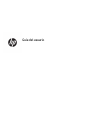 1
1
-
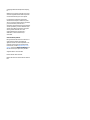 2
2
-
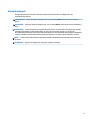 3
3
-
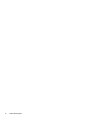 4
4
-
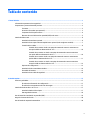 5
5
-
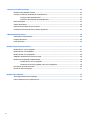 6
6
-
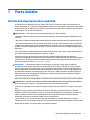 7
7
-
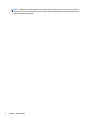 8
8
-
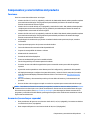 9
9
-
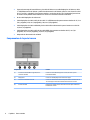 10
10
-
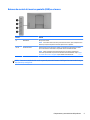 11
11
-
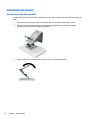 12
12
-
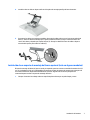 13
13
-
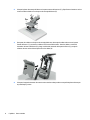 14
14
-
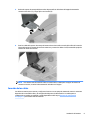 15
15
-
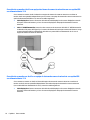 16
16
-
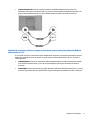 17
17
-
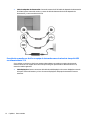 18
18
-
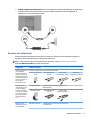 19
19
-
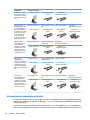 20
20
-
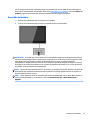 21
21
-
 22
22
-
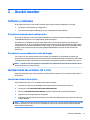 23
23
-
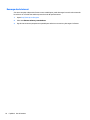 24
24
-
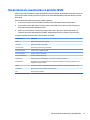 25
25
-
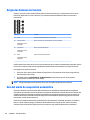 26
26
-
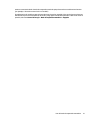 27
27
-
 28
28
-
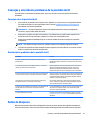 29
29
-
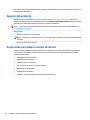 30
30
-
 31
31
-
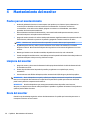 32
32
-
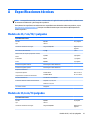 33
33
-
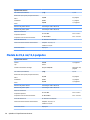 34
34
-
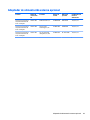 35
35
-
 36
36
-
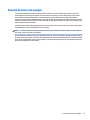 37
37
-
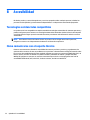 38
38
HP L7014 14-inch Retail Monitor Manual de usuario
- Categoría
- Televisores
- Tipo
- Manual de usuario
- Este manual también es adecuado para
Artículos relacionados
-
HP L6015tm El manual del propietario
-
HP Compaq L5009tm 15-inch LCD Touchscreen Monitor El manual del propietario
-
HP EliteDisplay E230t 23-inch Touch Monitor Manual de usuario
-
HP Z25n 25-inch Narrow Bezel IPS Display El manual del propietario
-
HP Z24nf G2 23.8-inch Display El manual del propietario
-
HP ENVY 27s 27-inch Display Manual de usuario
-
HP Z23n 23-inch IPS Display El manual del propietario
-
HP Pavilion 32 32-inch Display Manual de usuario
-
HP Z38c 37.5-inch Curved Display El manual del propietario
-
HP EliteDisplay E243m 23.8-inch Monitor Manual de usuario